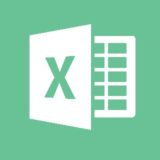どうも!チビ(@Excel_info)です。
基本から応用までエクセル関数の使い方を徹底解説。
エラー時の手順や、豆知識・小技も紹介します。
目次
Excel関数PHONETICとは
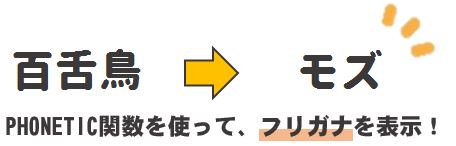
フリガナを表示します。
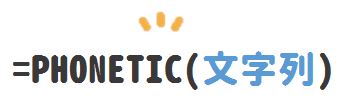
| 詳細 | 指定した文字列からふりがなを抽出します。 |
| 読み | フォネティック |
| 対応 | Excel 2016,Excel 2013,Excel 2010,Excel 2007,Excel 2016 for Mac,Excel for Mac 2011,Excel Online,Excel for iPad,Excel for iPhone,Excel for Android タブレット,Excel Starter 2010,Excel for Android フォン |
| 入力例 | =PHONETIC(A1) |
| 解説 | 「A1」に入っている文字列のふりがなを表示 |
| 備考 | ・「文字列」は入力必須 ・複数のセルを選択した場合は、その範囲の一番左上のセルのフリガナを表示 ・範囲に隣接しない複数のセルを指定した場合は、エラー値 #N/A が表示される |
参考:PHONETIC 関数 – Office サポート – Office Support(外部サイト)
スポンサーリンク
式の挿入方法
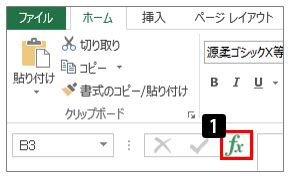
(1)「Fx」マークを左クリック。
→「関数の挿入」画面が起動。
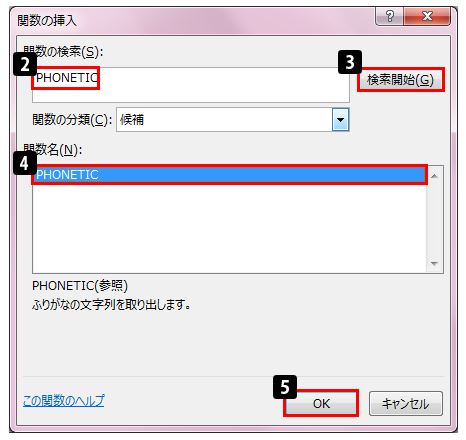
(2)「関数の検索」にて、「PHONETIC」と入力。
(3)「検索開始」ボタンを押す。
(4)「関数名」の中の「PHONETIC」を左クリック。
(5)「OK」ボタンを押す。
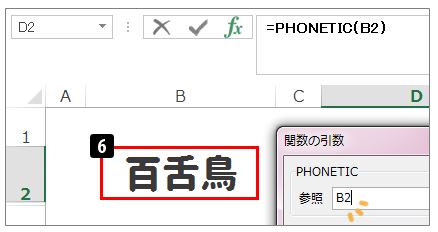
(6)フリガナを表示したいセルを左クリック。
すると「文字列」部分に自動的にセルの場所が入力されます。
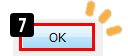
(7)「OK」ボタンを押す。
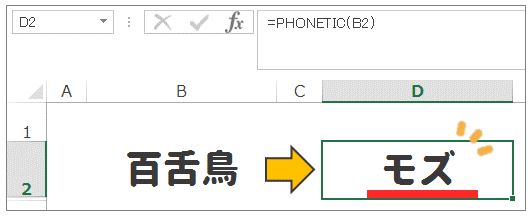
完成!
「百舌鳥」のフリガナは、「モズ」と表示されました!
カタカナからひらがなにする方法は後述します。
ちなみに百舌鳥というのは大阪にある町の名前です♪
豆知識:式をつくる途中でも抽出される文字列が分かる
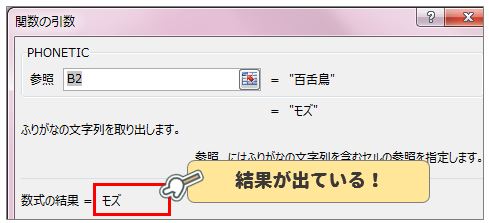
実は、式を作っている途中で、数式の結果が出ています。
数式の結果が、エラーでなければ大丈夫です。
エラーであれば、選択している範囲などが間違えていますので、もう一度見直してみましょう。
スポンサーリンク
エラー:#NAME?の原因と対処法
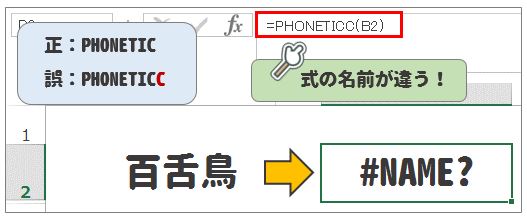
| 原因 | 式の名前、間違えていませんか? |
| 対処法 | 正しい式の名前に戻しましょう。 |
「#NAME?」は、「その名前の関数はありません」という意味のエラーです。
この場合であれば、「PHONETIC」が正しいのですが、「PHONETICC」になっています。
エラー:#REF!の原因と対処法
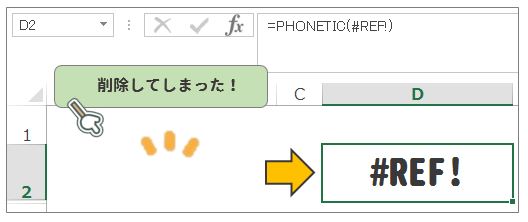
| 原因 | 指定されていた範囲がなくなったため |
| 対処法 | 範囲を指定し直しましょう |
指定していた範囲の中のデータを削除していませんか?
見に行く場所(参照するセル)がないため出てくるエラーです。
エラー:######の原因と対処法
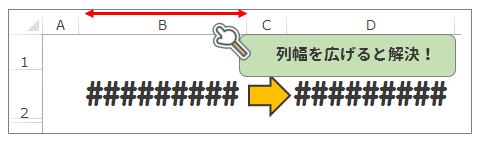
| 原因 | 列幅が狭いため表示できません |
| 対処法 | 列幅を広げましょう |
ひらがなで表示したい場合
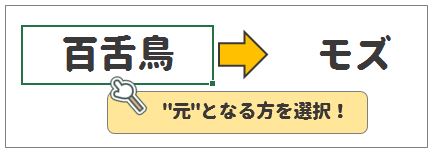
フリガナのもととなる文字列(漢字)を左クリック。
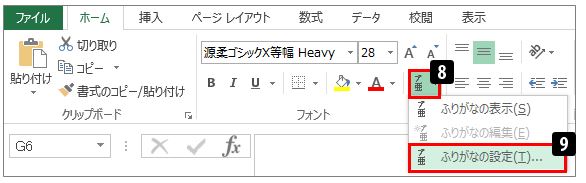
(8)エクセルファイル左上にある、「ア亜」というボタンの「▼」を左クリック。
(9)「ふりがなの設定」を左クリック。
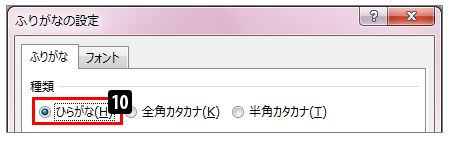
(10)「ふりがな」タブの「ひらがな」のボタンを左クリック。
黒丸になったことを確認してください。
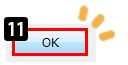
(11)「OK」ボタンを選択。
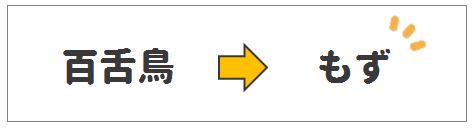
完成!
フリガナが「モズ」だったのが、「もず」とひらがなになりました!。
間違えているふりがなを修正する方法
「百舌鳥」の本来の読み方は「もず」です。
が、エクセルさんでは「ひゃくしたちょう」と読んでしまったようです。
この間違った読み方を「もず」に修正しましょう。
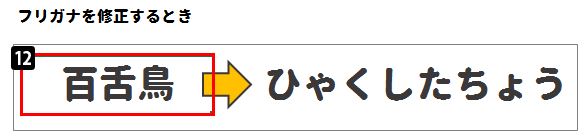
(12)ふりがなを表示させる文字列(漢字)を左クリック。
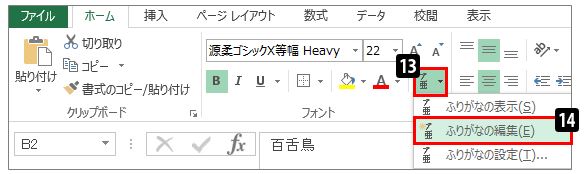
(13)エクセルファイル左上にある「ア亜」右にある「▼」を左クリック。
(14)「ふりがなの編集」を左クリック。

(15)間違えているふりがなが表示されるので、訂正して「Enter(エンター)」ボタンを押下。
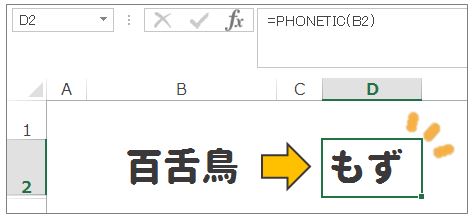
完成!
無事、「中百舌鳥」のふりがなが、「もず」となりました!
漢字のままで表示される場合
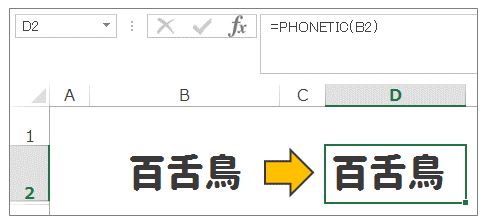
原因としては、ふりがなの設定ができていないため。
外部のファイルにある文字をコピーしたデータのような場合は、その文字の変換情報がExcelに保持されておりません。
そのため、PHONETIC関数を使用しても、もとの漢字がそのまま表示されます。
フリガナの設定が必要となりますので、使い方をマスターしましょう。
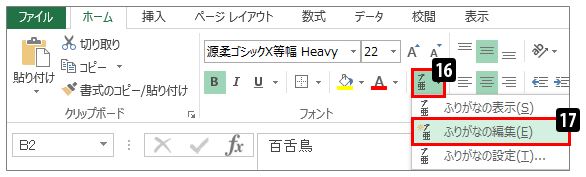
(16)エクセルファイル左上にある「ア亜」右にある「▼」を左クリック。
(17)「ふりがなの編集」を左クリック。

漢字の上に、ひらがなを入力し、「Enter(エンター)」ボタンを押下。
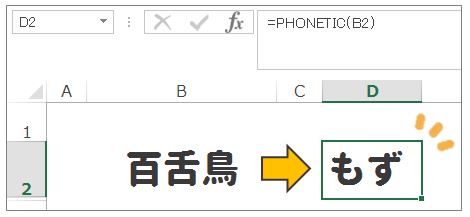
完成!
きちんとフリガナが表示されました。
この様に、PHONETIC関数を使っているにも関わらず漢字が表示される場合は、設定が必要となりますので、面倒です…。
▼それでも解決しない場合は…